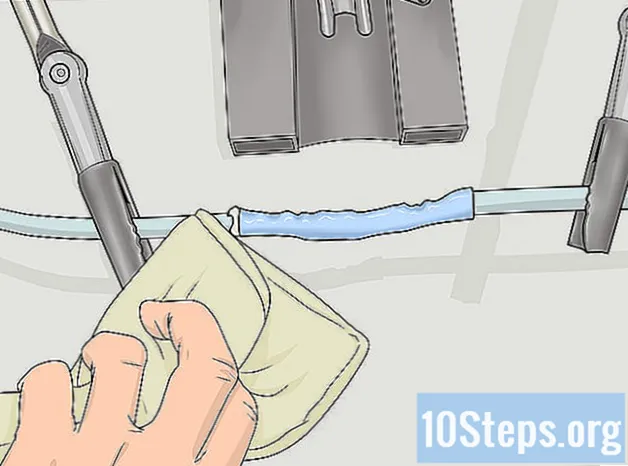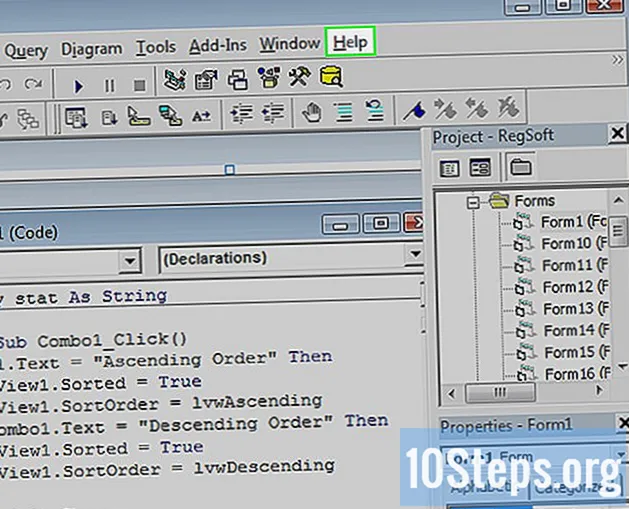Isi
Memiliki nama pengguna atau URL yang dipersonalisasi di Facebook memiliki beberapa keuntungan: membantu mempublikasikan merek Anda, memfasilitasi akses untuk pelanggan dan teman, mengaitkan halaman dengan situs web Anda atau menempatkannya di kartu bisnis Anda, dll. Layanan ini gratis dan Anda dapat belajar membuat sesuatu seperti itu untuk profil pribadi dan profesional.
Langkah
Metode 1 dari 2: Profil Facebook Pribadi
Ubahsuaikan URL Anda menggunakan bilah alamat browser Anda
Akses Facebook. Gunakan browser internet komputer Anda.
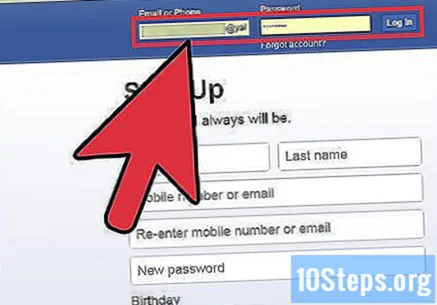
Akses akun Anda dengan alamat email dan kata sandi Anda. Kolom tersebut berada di pojok kanan atas layar. Klik tombol "Masuk" untuk melanjutkan.
Ketik "www.facebook.com/username" di bilah alamat browser Anda. Anda akan membuka halaman pembuatan nama pengguna.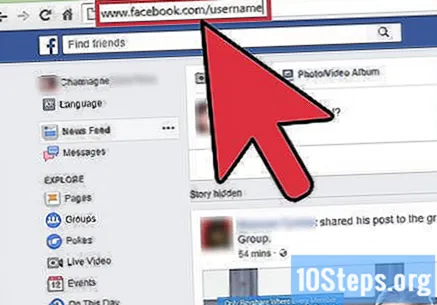
- Lakukan ini hanya jika Anda belum memiliki URL kustom. Jika tidak, Anda akan dibawa ke halaman yang menunjukkan bahwa Anda sudah memiliki sumber daya.
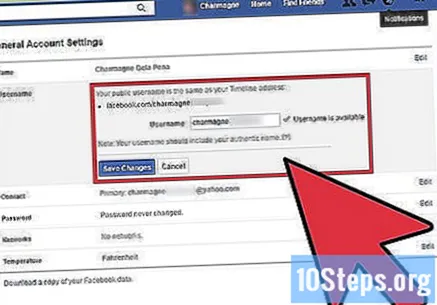
Lihat opsi nama pengguna. Saat Anda mengakses halaman, Anda akan melihat beberapa alternatif. Yang terakhir adalah bidang teks gratis, tempat Anda dapat mengetikkan sesuatu yang lebih pribadi.
Pilih nama pengguna. Klik apa yang Anda inginkan dari daftar opsi. Jika Anda lebih suka membuat nama Anda sendiri, pilih opsi terakhir dan masukkan istilah yang diinginkan.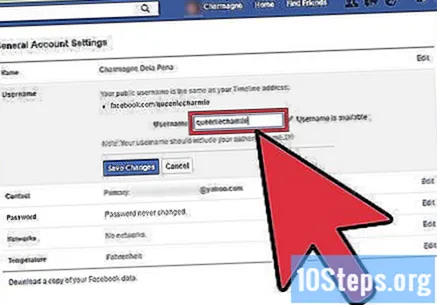
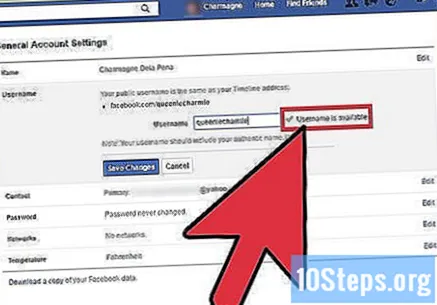
Lihat apakah nama itu tersedia. Setiap nama pengguna unik untuk satu orang. Anda harus melihat apakah yang Anda pilih itu gratis. Klik tombol "Periksa ketersediaan", tepat di bawah bidang teks.
Konfirmasikan nama pengguna. Anda akan diberi tahu jika tersedia. Klik "Konfirmasi" di bidang untuk menyelesaikan.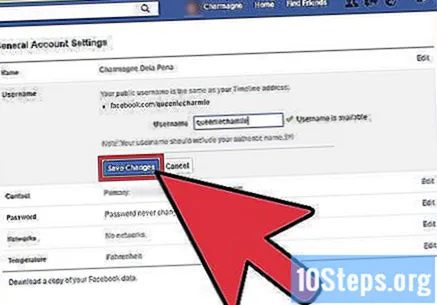
- Jika nama tidak tersedia, Anda akan diarahkan kembali ke halaman pilihan untuk memilih yang lain.
Arahkan teman Anda ke URL khusus. Anda akan melihat halaman konfirmasi untuk nama pengguna baru. Sejak saat itu, Anda dapat berbagi dengan teman dan mengirim mereka ke alamat baru.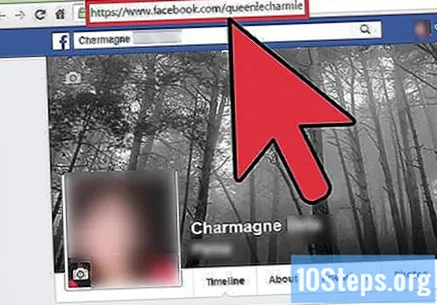
Sesuaikan URL Anda dengan halaman pengaturan
Akses Facebook. Untuk melakukan ini, buka browser internet di komputer.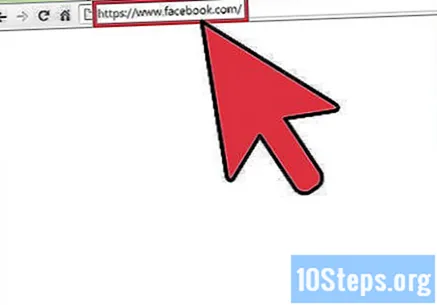
Akses akun Anda dengan alamat email dan kata sandi Anda. Kolom tersebut berada di pojok kanan atas layar. Klik tombol "Masuk" untuk melanjutkan.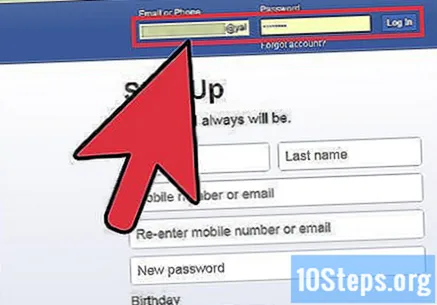
Buka halaman Pengaturan Akun Umum. Klik panah di sudut kanan atas layar untuk mengakses menu. Di dalamnya, klik "Pengaturan" untuk membuka halaman kanan.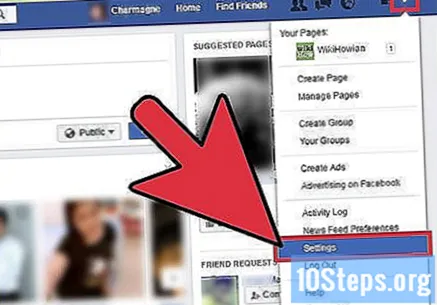
- Bagian pertama dari panel kiri halaman mengarah ke pengaturan akun umum. Sisi kanan, pada gilirannya, menampilkan semua pengaturan, termasuk nama pengguna.
Klik tautan "Edit" di samping nama pengguna Anda atau URL saat ini. Ini akan memperluas bagian Nama Pengguna, menampilkan nama saat ini dan bidang edit.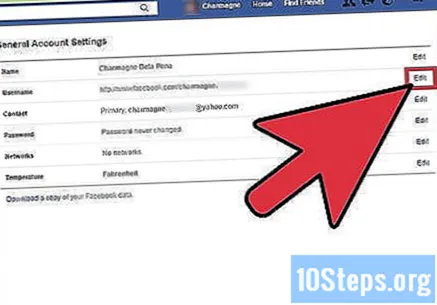
Masukkan nama baru yang ingin Anda gunakan. Anda hanya dapat mengubah bidang ini sekali - jadi pastikan, karena Anda akan terjebak dengan istilah yang sama selamanya.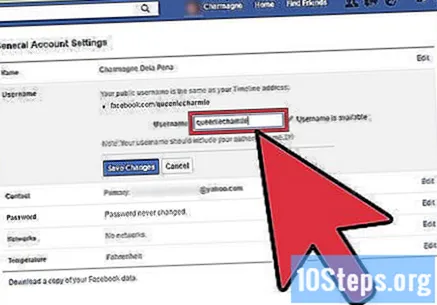
Lihat apakah nama itu tersedia. Setelah mengetiknya, Facebook akan memeriksa ketersediaannya. Jika sedang digunakan oleh orang lain atau tidak sesuai dengan aturan situs web, Anda akan menerima pesan kesalahan di sebelah bidang.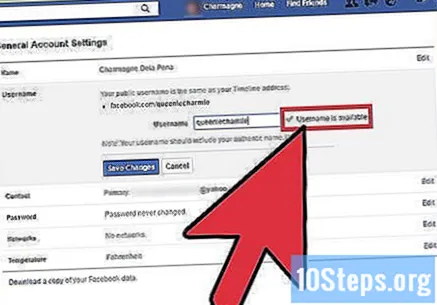
- Jika nama tersedia dan mengikuti aturan situs, Anda akan menerima pesan "Nama pengguna tersedia".
Klik "Simpan perubahan" setelah Anda selesai. Siap!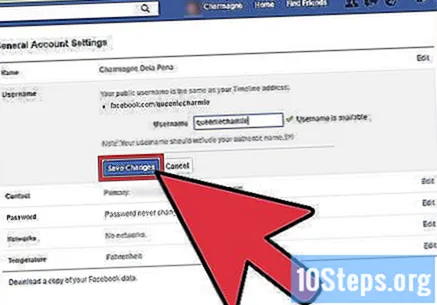
Metode 2 dari 2: Halaman Facebook Profesional
Akses akun Facebook yang Anda gunakan untuk mengelola halaman profesional. Untuk melakukannya, gunakan komputer, bukan aplikasi seluler - yang tidak dapat membawa Anda ke browser yang mengakses halaman perubahan URL.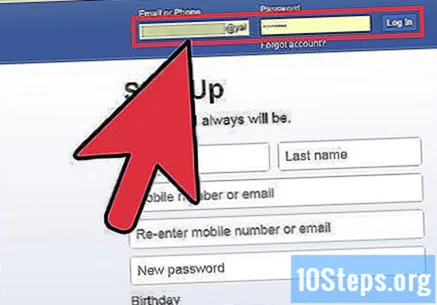
Mengakses https://facebook.com/username di browser.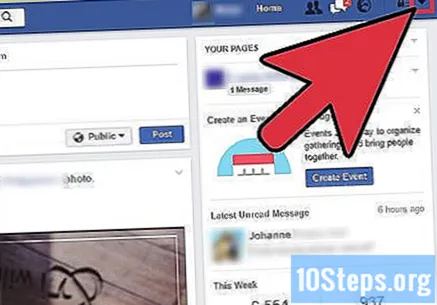
Pilih halaman profesional atau pribadi yang alamatnya ingin Anda ubah. Jika Anda mengubah nama profil pribadi Anda, Anda akan dapat langsung memilih URL khusus. Jika halaman memiliki kurang dari 25 suka / penggemar, itu tidak akan memungkinkan.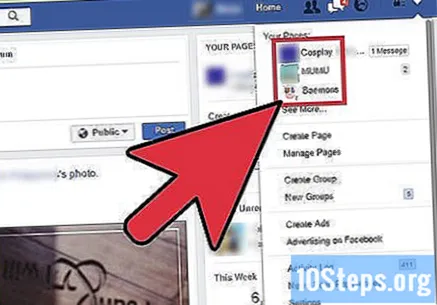
Masukkan nama yang ingin Anda berikan pada halaman dan klik "Periksa ketersediaan". Dengan cara ini, Anda akan tahu jika istilah yang Anda pilih sudah digunakan oleh orang lain.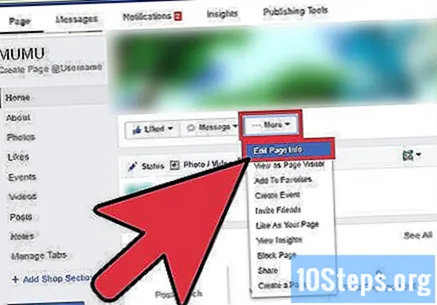
Pastikan nama dieja dengan benar, karena Anda tidak akan dapat mengubahnya lagi. Tidak mungkin untuk mengubah URL lagi, kecuali Anda membuat halaman lain.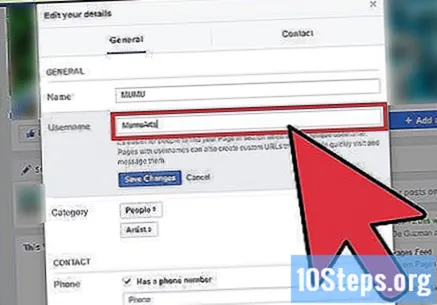
Klik tombol "Konfirmasi" bila Anda sudah puas.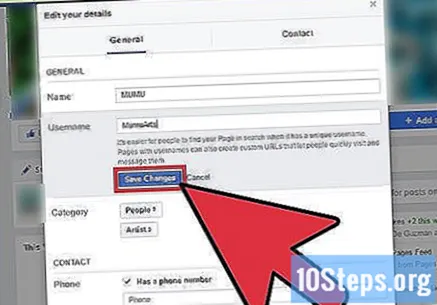
Tips
- Pusat bantuan Facebook mengatakan bahwa kata-kata umum tidak dapat digunakan sebagai nama pengguna. Setiap anggota didorong untuk menggunakan istilah yang terkait dengan merek atau namanya - sehingga memudahkan akses.
- Gunakan URL kustom Facebook untuk meningkatkan lalu lintas ke halaman profesional atau pribadi Anda. Gunakan di tanda tangan email dan forum, cetak di kartu bisnis Anda dan sertakan di semua materi promosi, misalnya.
- Hak istimewa administrator diperlukan untuk memilih URL Facebook. Jika tidak, bicarakan dengan orang yang bertanggung jawab dan minta akses atau berikan saran nama langsung kepada mereka.
- Jika situs Anda belum siap atau sedang didesain ulang, kaitkan domain dengan halaman Facebook. Dengan demikian, orang-orang akan terus mengetahui kemajuan mereka.
- Ketika Facebook mulai mengizinkan perubahan URL, pengguna harus memiliki setidaknya seribu penggemar atau suka. Jika Anda memiliki kurang dari itu dan ingin mengubah nama halaman, lihat apakah Anda memenuhi persyaratan baru.
- Anda hanya dapat menyesuaikan URL di situs Facebook itu sendiri.